Creați un caracter cu realismul stilizat

Flippednormals. Este un site condus de Henning Sanden și Morten Jaeger alături de slujbele lor de zi în VFX din Londra. Ei se concentrează pe realizarea tutorialelor și a bunurilor de înaltă calitate pe baza cunoștințelor pe care le-au acumulat în anii lor de lucru cu nivel înalt 3D Art. .
La Flippednormals am făcut o serie de tutorial de 11 ore elaborate despre modul de utilizare a modo și zbrush împreună: Modelul complet la fluxul de lucru Zbrush . Aceasta include sculptarea, retopo, UVS, cunoștințe aprofundate a hărților de deplasare, iluminat și multe altele. Acest tutorial este un extras din seria completă. În timp ce folosim împreună modo și zbrush, puteți înlocui modo cu orice altă aplicație; Pașii din Zbrush sunt identici, deoarece hărțile ieșite pot fi utilizate în orice software 3D.
Configurarea hărților de deplasare adecvate poate fi cu adevărat dificilă pentru orice artist 3D și totuși ei sunt esențiali în multe cazuri. Profesional le folosesc în fiecare zi. Când se ocupă cu Zbrush și alte aplicații, știind cum să utilizați hărțile de deplasare în interiorul lui este vitală, așa că petrecem ceva timp aici.
Obțineți toate activele de care aveți nevoie Aici .
01. Înțelegerea importanței designului
Înainte de a începe cu orice fel de retopo sau UV, trebuie să aveți un design bine stabilit. Designul dvs. mai clar este, cu atât este mai ușor să fie în jos. Dacă trebuie să faceți modificări de proiectare după ce ați retopotat, uviați și texturați personajul, acesta va deveni complicat foarte repede. Încercați să nu grăbiți faza de proiectare. O problemă comună este să săriți formele primare și secundare și să mergeți la detalii. Cu cât este mai bine designul dvs., cu atât este mai puternică imaginea finală. Nu vă grăbiți.
02. Timpul pentru a ajunge la locul de muncă cu instrumentul dvs. Retopo
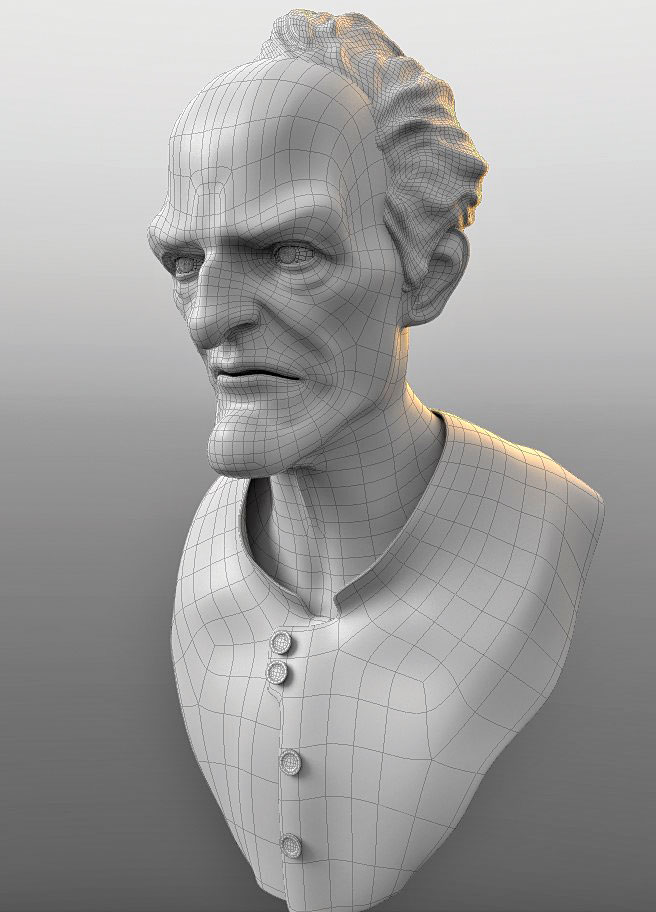
Prefer să retopo în modo, dar puteți lucra în orice aplicație pe care o preferați. De asemenea, am retopologizat o mulțime în Maya, care este mai mult decât adecvată pentru locul de muncă. Când sunteți retopolologizare, asigurați-vă că ați început cu poligoane mari, obțineți mai detaliate pe măsură ce veți obține mai departe. Dacă începeți prea dens, veți avea un timp foarte greu pentru a obține un model curat mai târziu.
03. Utilizați cartografiere UDM UV
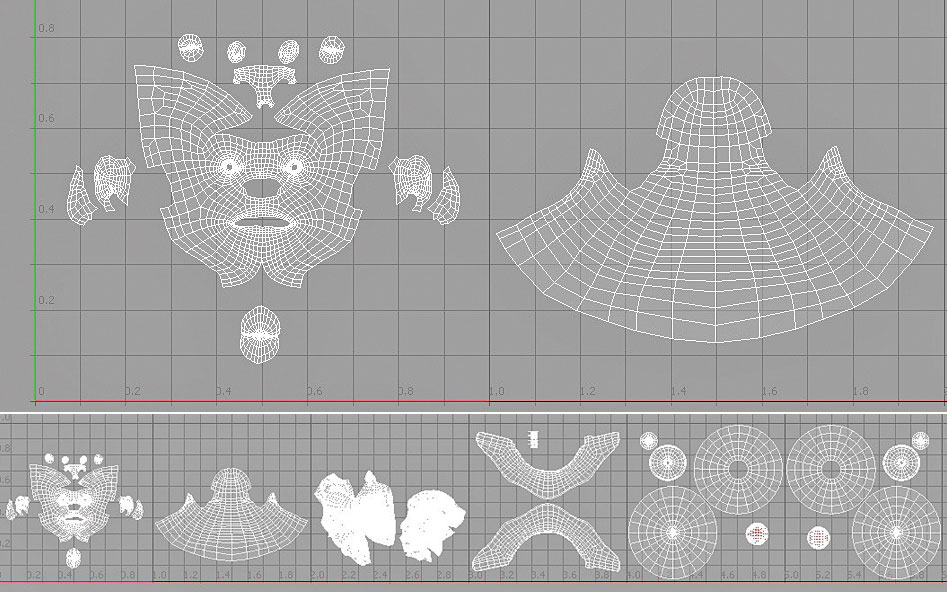
Când cartografierea UV, stick la sistemul UDIM. Aceasta înseamnă că niciodată nu lucrați în spațiul UV negativ; Întotdeauna începeți la UDIM 1001 și lucrați în sus. Numărul UDIM începe la 1001 cu U = 0, Y = 0 fiind 1001. Acest lucru vă păstrează cu adevărat personajele și le face ușor să lucrați. De asemenea, puteți exporta fără efort toate hărțile de deplasare de la Zbrush folosind Convenția UDIM. În exemplul de deasupra capului este împărțit peste două Udims. Câte plăci pe care le-ați împărțit este în întregime dependentă de cât de aproape doriți să ajungeți la cameră. În producție, un caracter complet ar putea fi de peste 50-100 Udims, în funcție de activ.
04. Reproiectați sculpta pe modelul curat
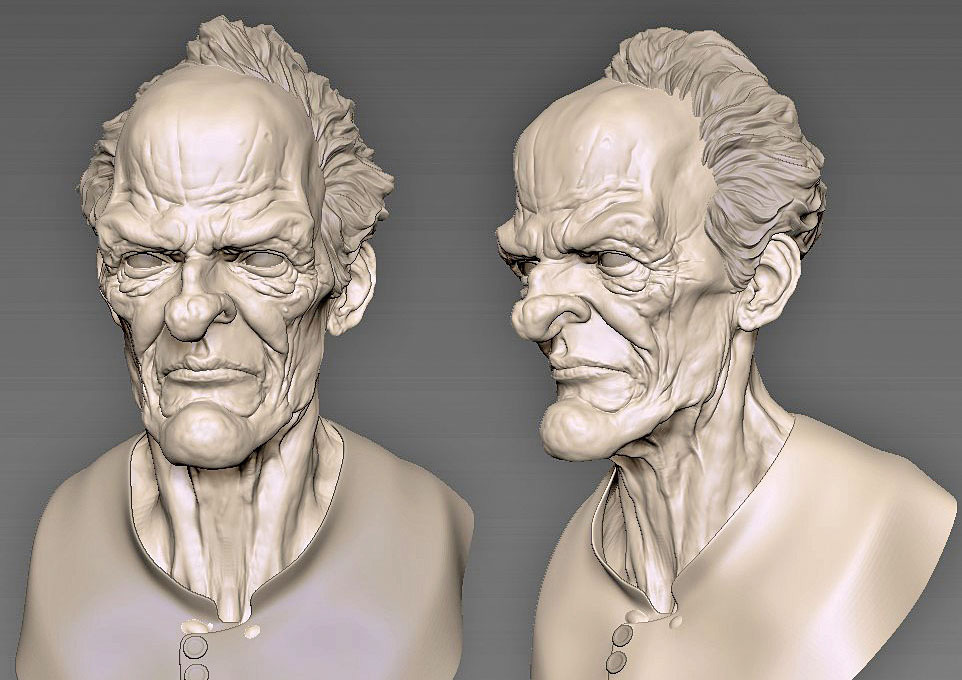
Acum este timpul să ne reproiectăm sculpta pe modelul curat. Pentru a face acest lucru, trebuie să subdivizați modelul la cel mai înalt nivel. În mod ideal între două și șase milioane de poligoane. Apoi, du-te pentru a stoca țintă morph (utilizați butonul din partea inferioară a interfeței), apoi creați strat la cel mai înalt nivel. Asigurați-vă că numai calea pe care doriți să o proiectați și la proiectarea este vizibilă. Dacă v-ați dorit, ați putea masca regiunile pe care le cunoașteți că nu vor proiecta corect, cum ar fi buzele, ochii, cavitățile nasului etc., în acest moment. Apoi, du-te la instrumentul & gt; subtool & gt; proiect & gt; proiectall. Asigurați-vă că suma BLUR PA este setată la 0 (implicit 10). Puteți găsi acest lucru în partea dreaptă sus a UI personalizate. Acest lucru va proiecta din toate suboolurile vizibile pe cea activă. Dacă totul este proiectat corect, bine făcut! Dacă aveți erori, nu vă faceți griji, puteți utiliza peria morph (bmo-ul fierbinte sau în partea de jos a UI) pentru a picta regiuni care sunt supărătoare.
05. Definirea caracteristicilor

În acest moment avem un model curat, cu sculptură adecvată pe partea de sus. Acestea fiind spuse, modelul încă necesită o mulțime de rafinament. Într-adevăr intră și asigurați-vă că toate caracteristicile dvs. sunt strânse și bine făcute. Probabil că trebuie să faceți o trecere pe ochi, nas, urechi și gură, în special. Prefer să izolez regiunile menționate și să petrec ceva timp pe fiecare bit până când sunt așa cum au nevoie de ei să fie.
06. Adăugați detaliile importante la model

Aceasta este scena pe care toată lumea se grăbește inițial. În timp ce eu sunt adamant din punctul în care detaliile nu ar trebui să fie grabate, acest lucru nu trebuie confundat cu faptul că nu sunt importante și nu ar fi trebuit să fie gândite înainte de această etapă. Pentru a atinge cu adevărat nivelul final de realism, detaliile fine sunt de o importanță capitală. Ei vor ajuta cu adevărat să desființeze specularitatea pe model, oferindu-vă un aspect natural și organic.
07. Utilizați deplasările hărți

Modelul are acum UV-uri de nivel superior al industriei și topologii care acceptă toate formele majore. Aceasta înseamnă că este timpul de deplasare a hărții! Când vine vorba de a crea detalii suplimentare pentru ochiurile dvs., hărțile de deplasare sunt regele. Înainte de a obține mai departe, trebuie să vorbim pe scurt despre ce este de fapt o hartă de deplasare (de aici, pe care o referi la DISP). Pe scurt, A DISP este o hartă a texturii care conține toate sculpturile din Zbrush. Acest lucru poate fi aplicat în orice motor de randare pe un model redus de poli, ceea ce face ca acesta să facă sculptarea numai la timpul de redare. Avantajul acestui lucru este că puteți anima un model scăzut de poli și puteți avea în continuare aspectul de înaltă poli la timp. Ar fi imposibil să se animă un model de poligon de 10 milioane în orice aplicație 3D în prezent acolo.
08. Setări adecvate pentru MME
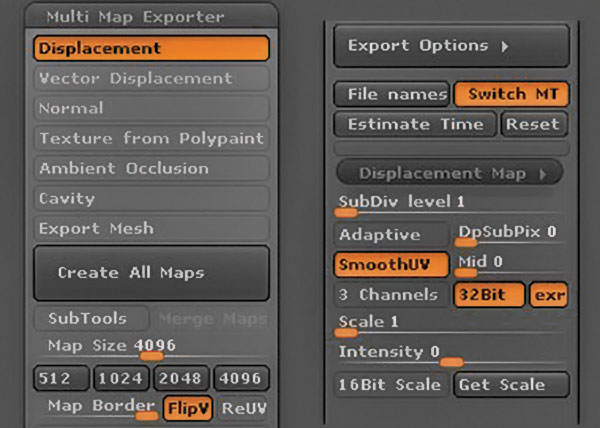
Puteți genera un DIS de la Zbrush folosind exportatorul său multiplu. Acesta oferă mult mai multe setări decât procesul tradițional de extracție, plus are suport pentru export UDIM. Natura!
Imaginea de mai sus prezintă setările corecte, în funcție de nevoile dvs. Iată diferitele setări explicate:
1. Nivelul subdiv: de la care nivelul subdiv va fi generat harta. De obicei 1.
2. Adaptive: Calitatea ușor mai mare a hărții, dar durează mult mai mult pentru a genera. Nu mai purta.
3. DPSUBPIX: un multiplicator subdiviziune. În mod sigur, pleacă! O setare de 4 va subdiviza modelul dvs. de patru ori în timpul generației, luând mult mai mult.
4. UV-urile netede: Are exact acest lucru - netezi UV-urile.
5. Mid: stabilește valoarea medie a hărții dvs.. De obicei, setați-l la 0, dar acest lucru depinde de conducte.
6. 3 canale: lăsați-l. Acest lucru pune DISP numai în canalul roșu, care optimizează fișierele.
7. 32 BIT: Acest lucru trebuie să fie activat. Altfel, veți obține bandajul urât în rentabilitatea dvs.
8. ExR: Lăsați pentru a obține fișiere exr. În caz contrar, obțineți fișiere .tif. Opțiunea ExR nu funcționează cu hărți de îmbinare.
9. scară & amp; Intensitate: Nu atingeți. Dacă lucrați cu fișiere pe 32 de biți (pe care suntem), scala este setată automat.
Hit Creați toate hărțile pentru a genera datele dvs.
09. Redenumiți fișierele
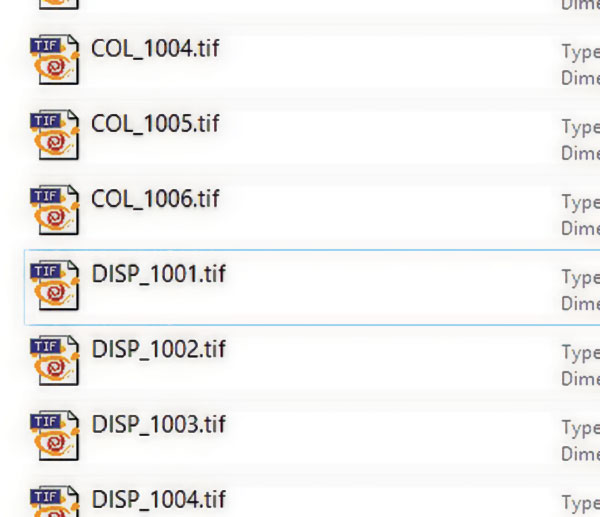
Redenumiți fișierele. În mod implicit, veți obține câteva nume urâte din Zbrush. Păstrați fișierele curate și fluxul de lucru va fi atât de clar în jos. Folosesc Convenția de numire DISP _ ####. Exr (sau TIF), unde #### este numărul UDIM.
10. Export & amp; import
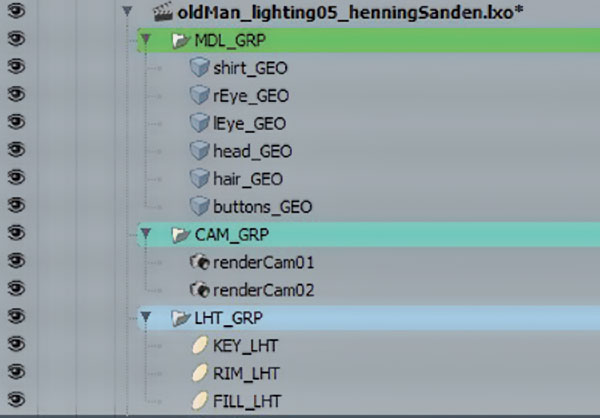
Exportați toate geometria dvs. de la cel mai scăzut nivel și îl importați în modo. Redenumiți modelele dvs. la o convenție care se potrivește nevoilor dvs. (folosesc modelulName_geo) și grupați-l. Prefer, de asemenea, la codul de culoare a grupurilor mele. Este nevoie de doar câteva minute pentru a vă organiza scena și vă veți mulțumi mai târziu, deoarece lucrează în ea va fi mult mai plăcută. Împărtășirea scenei devine mult mai ușoară.
11. Atribuirea Udims
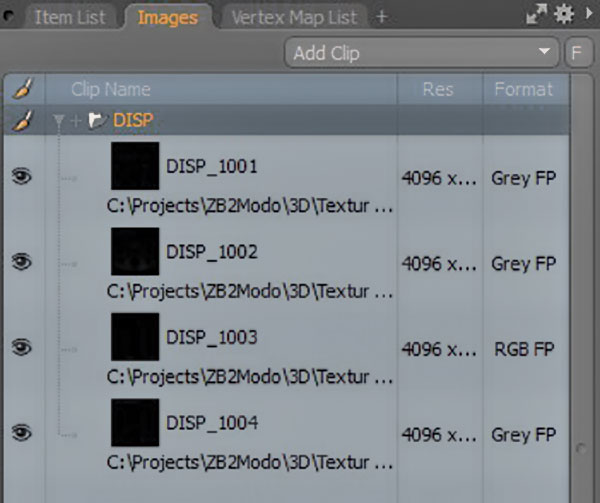
Acest lucru este foarte ușor de făcut în modo:
1. În fila Render, mergeți la fila Imagini.
2. Adăugați clipul.
3. Încărcați Udims. Selectați toate imaginile DISP (pentru mine, THATS DISP_1001 la DISP_1004). Acest lucru creează un dosar numit DISP care conține toate hărțile mele.
12. Atribuiți materialele
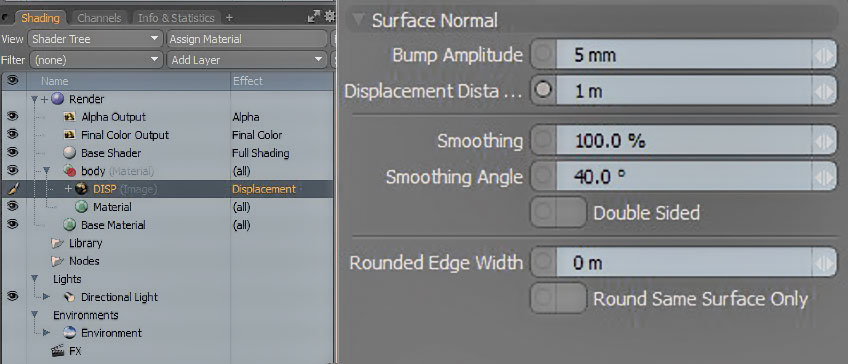
Acum este timpul să folosiți hărțile DISP ...
Folosind hărțile de deplasare:
1. Atribuiți un material la modelul dvs. (tasta rapidă este [m]).
2. Utilizați butonul Adăugare strat, selectați Harta Imagine & GT; utilizați opțiunea Clip Browser.
3. Selectați harta care nu are un număr lângă acesta. S-ar putea să aveți DISP_1001, DISP_1002 și așa mai departe. Selectați cel numit DISP.
4. Faceți clic dreapta pe DISP și setați efectul la deplasare.
5. Sub materialul Ref, setați distanța de deplasare la 1m. Acest lucru se va asigura că modelul deplasează cantitatea corectă.
13. Reglați setările
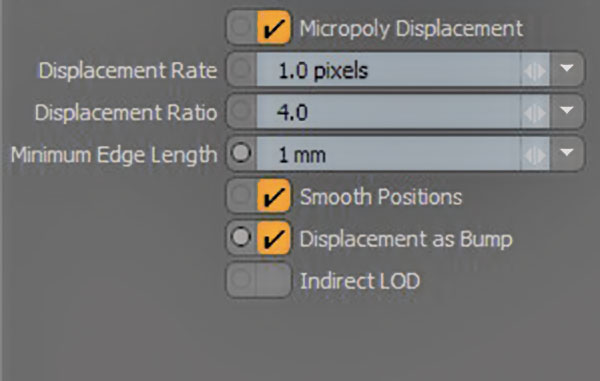
Începeți ajustarea setărilor de deplasare în setările din fila Render. Încerc să renunț la deplasarea ca lovitură. Aceasta este o setare foarte utilă, care pur și simplu pune părți ale DISP în slotul de bombă, făcându-l să facă mai repede.
De asemenea, doriți să începeți ajustarea lungimii minime de margine. Implicit de 100um este foarte mic, ceea ce înseamnă că va dura vree de a face. De obicei, încep cu 1mm, înmormântați-l x10 pe rand pentru a vedea cât de mare pot merge fără a compromite calitatea rentabilității.
14. Master arta iluminării realiste

Dacă aveți probleme cu obținerea de iluminare plăcută, aș recomanda foarte mult scena de iluminare flippednormale pentru modo, care poate fi găsită pe flippednormals.com. . Acest lucru vă permite să vă trageți pur și simplu modelul în scenă și să pară instantaneu atrăgătoare. A fost redat într-o versiune modificată a scenei noastre de iluminat.
Obținerea unei hărți adecvate DISP necesită ca toți pașii să fie efectuate corect și metodic. Dacă unul dintre acești pași este grabit, rezultatul final va suferi. Topologia dvs. ar trebui să fie ideală și uniformă distanțată fără erori topologice, iar harta UV trebuie să fie bine stabilită cu o cantitate minimă de întindere. Dacă setările dvs. de exportator UVS și multi-hartă sunt solide, DISP trebuie să fie perfect fin. Este un proces care ia puțin timp pentru a învăța cum să utilizați, dar odată ce ați înțeles cum sa terminat, veți avea un timp mult mai bun care se ocupă de DISP HPS. De asemenea, veți putea depana ceea ce se întâmplă dacă se întâmplă ceva și puteți utiliza DISP hărți pentru a crea efecte interesante în alte zone de 3D, nu neapărat legate de sculptură.
Pentru întregul mod de lucru complet la modul de lucru Zbrush, vă rugăm să vizitați site-ul nostru și să verificați prima pagină a flippednormals.com. .
Acest articol a apărut inițial în Lumea 3D. Ediția 211; Cumpărați-l aici.
să - Cele mai populare articole
Explorați vizualizarea datelor cu p5.js
să Sep 15, 2025(Credit de imagine: revista netă) P5.js este cea mai recentă implementare JavaScript a faimosului proces de procesa..
Construiți o scenă complexă 3D SCI-Fi în Blender
să Sep 15, 2025Crearea unei scene apocaliptice SCI-Fi în 3D Art. este ceva ce artiști ar putea fi timid de a face din cauza în..
Jump Start reacționează nativ cu Expo
să Sep 15, 2025Reacționează nativul este o platformă care vă permite să construiți aplicații mobile native utilizând JavaScr..
Reconstruit un site Flash 2004 pentru 2018
să Sep 15, 2025În 1999, mi-am construit primul site web folosind Web Studio 1.0. Studioul web a fost o interfață de utilizator grafică. A fost posibil să creați un nou Pagina de aterizare ..
Cum se creează un monstru de stil de labirint de pantaloni
să Sep 15, 2025Pagina 1 din 2: Pagina 1 Pagina 1 Pagina..
Cum se creează o lampă de lavă cu keyshot
să Sep 15, 2025Există ceva ciudat satisfăcător despre lămpile de lavă. O lumină liniștitoare, plină de culoare și izerizând bloburi ce..
Cum să trageți o figură umedă
să Sep 15, 2025Pentru a picta o figură care arată în mod credibil, trebuie să luați în considerare un număr de factori - o cheie care est..
Sfaturi de top pentru sculptarea unei creaturi în Zbrush
să Sep 15, 2025Pentru a demonstra construirea unei creaturi în Zbrush, folosesc această piesă de 3D Art. Lucrez la, proiectat ..
Categorii
- AI și învățare Automată
- Airpods
- Amazon
- Amazon Alexa și Amazon Echo
- Amazon Alexa & Amazon Echo
- Amazon Fire TV
- Amazon Prime Video
- Android
- Telefoane și Comprimate Android
- Telefoane și Tablete Android
- Android TV
- Apple
- Apple App Store
- Apple HomeKit & Apple Homepod
- Muzică Apple
- Apple TV
- Ceasul Apple
- Apps & Web Apps
- Aplicații și Aplicații Web
- Audio
- Chromebook & Chrome OS
- Chromebook & Chrome OS
- Chromcast
- Cloud & Internet
- Cloud și Internet
- Cloud și Internet
- Hardware De Calculator
- Istoricul Calculatorului
- Cutând Cordon & Streaming
- Tăierea și Fluxul De Cabluri
- Discord
- Disney +
- DIY
- Vehicule Electrice
- EReaders
- Elementele Esențiale
- Explicatori
- Jocuri
- General
- Gmail
- Asistent Google & Google Nest
- Google Assistant și Google Nest
- Google Chrome
- Google Docs
- Google Drive
- Google Maps
- Magazin Google Play
- Google Foile
- Google Diapozitive
- Google TV
- Hardware
- HBO MAX
- Să
- Hulu
- Slang De Internet și Abrevieri
- IPhone & IPad
- Kindle
- Linux
- Mac
- Întreținere și Optimizare
- Microsoft Edge
- Microsoft Excel
- Oficiul Microsoft
- Microsoft Outlook
- Microsoft PowerPoint
- Echipe Microsoft
- Microsoft Word
- Mozilla Firefox
- Netflix
- Comutator Nintendo
- Paramount +
- Gaming PC
- Peacock
- Fotografie
- Photoshop
- PlayStation
- Confidențialitate și Securitate
- Confidențialitate și Securitate
- Confidențialitate și Securitate
- Roundup-uri De Produs
- Programare
- Raspberry Pi
- ROKU
- Safari
- Telefoane și Comprimate Samsung
- Telefoane și Tablete Samsung
- Slack
- Smart Home
- Snapchat
- Media Socială
- Spaţiu
- Spotify
- TINDIND
- Depanare
- TV
- Jocuri Video
- Realitate Virtuala
- VPN
- Browsere Web
- Wi-Fi & Routere
- WiFi & Routers
- Ferestre
- Windows 10
- Windows 11
- Windows 7
- Xbox
- YouTube & YouTube TV
- YouTube și YouTube TV
- Zoom
- Explicații







